Jak používat příkazy Znovu a Opakovat ve Wordu 2016

Objevte, jak efektivně využívat příkazy Znovu a Opakovat ve Wordu 2016 pro opravy dokumentů a zlepšení pracovního toku.
Mnoho lidí používá Outlook 2019 pro funkci pošty. Po konfiguraci aplikace Outlook pro e-mail se rychle podívejte na rozhraní aplikace Outlook, pokud jde o e-mail. Podívejte se na následující funkce:
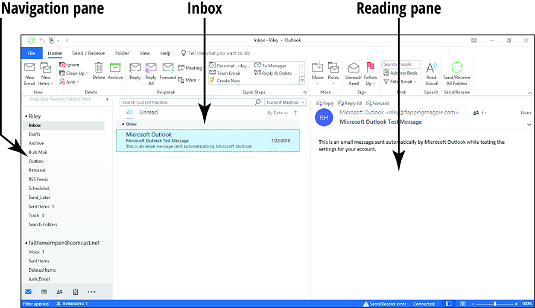
Ve výchozím nastavení se podokno Čtení zobrazí napravo od složky Doručená pošta. Můžete jej však nechat zobrazit pod oknem Doručená pošta; zvolte Zobrazit → Podokno čtení → Dole.
Navigační podokno a podokno čtení lze zapnout nebo vypnout na kartě Zobrazit. Na kartě Zobrazit můžete také zapínat a vypínat panel úkolů nebo podokno Lidé. (Ani jedna z nich není ve výchozím nastavení zapnutá.)
Vyzkoušejte tyto klávesové zkratky Outlooku 2019, abyste věci urychlili.
Objevte, jak efektivně využívat příkazy Znovu a Opakovat ve Wordu 2016 pro opravy dokumentů a zlepšení pracovního toku.
Naučte se, jak efektivně změnit stav buněk v Excelu 2010 z uzamčených na odemčené nebo z neskrytého na skrytý s naším podrobným průvodcem.
Zjistěte, jak efektivně využít překladové nástroje v Office 2016 pro překlad slov a frází. Překlad Gizmo vám pomůže překládat text s lehkostí.
Šablona ve Wordu šetří čas a usnadňuje vytváření dokumentů. Zjistěte, jak efektivně používat šablony ve Wordu 2013.
Zjistěte, jak si vytvořit e-mailová upozornění ve SharePointu a zůstat informováni o změnách v dokumentech a položkách.
Objevte skvělé funkce SharePoint Online, včetně tvorby a sdílení dokumentů a typů obsahu pro efektivnější správu dat.
Zjistěte, jak vypočítat fiskální čtvrtletí v Excelu pro různá data s použitím funkce CHOOSE.
Zjistěte, jak vytvořit hypertextový odkaz v PowerPointu, který vám umožní pohodlně navigovat mezi snímky. Použijte náš návod na efektivní prezentace.
Uložili jste nedávno svůj dokument? Náš návod vám ukáže, jak zobrazit starší verze dokumentu v aplikaci Word 2016.
Jak přiřadit makra vlastní kartě na pásu karet nebo tlačítku na panelu nástrojů Rychlý přístup. Návod pro Excel 2013.





